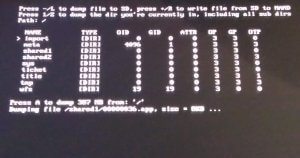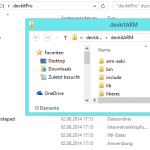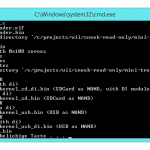Lange hat es ja gedauert, aber nun läuft SNEEK (NAND-Emulation) endlich im Wii-Modus der Wii U!
Lange hat es ja gedauert, aber nun läuft SNEEK (NAND-Emulation) endlich im Wii-Modus der Wii U!
Bereits im Dezember 2012 hatte Crediar ein Video von einem funktionieren SNEEK auf der Wii U gezeigt. Nachdem er seine Arbeiten an der Wii U eingestellt hat, hat er noch SNEEK für die vWii veröffentlicht. Das ganze ist etwas komplizierter, da es das IOS80 der vWii braucht. JoostinOnline hat auf HacksDen.com eine Anleitung verfasst, die wir hier aktualisiert und übersetzt haben.
SNEEK (auch "unechter" oder "virtueller NAND") ist ein Programm, welches die Wii sozusagen "emuliert". Man hat somit eine virtuelle Wii, in der man Dinge testen kann oder einfach seinen Spaß daran haben kann, ohne das normale System der Wii zu beschädigen.
Letztes Update: 15. April 2022
Downloads
Vorbereitung
Dumpen des vWii-NANDs
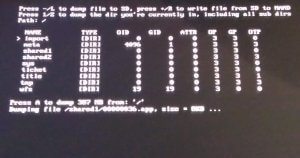 Starte FSToolBox über den Homebrewkanal und stelle sicher, dass deine SD-Karte über mindestens 500 MB freien Speicher verfügt. In FSToolBox, drücke "A" und anschließend "1" und bestätige wieder mit "A", um den gesamten NAND zu dumpen. Währenddessen kannst du die Tools am PC installieren.
Starte FSToolBox über den Homebrewkanal und stelle sicher, dass deine SD-Karte über mindestens 500 MB freien Speicher verfügt. In FSToolBox, drücke "A" und anschließend "1" und bestätige wieder mit "A", um den gesamten NAND zu dumpen. Währenddessen kannst du die Tools am PC installieren.
Später kannst du eine FAT32-formatierte Festplatte für den EmuNAND nutzen, allerdings unterstützt FSToolBox nur das Dumpen auf eine SD-Karte.
Installation der PC-Tools
Installiere devkitPro ("Wii Development") und Python 2.7. Achte bei der Installation darauf, dass du "Add Python.exe to PATH" anwählst!
Starte anschließend den PC neu. Dies ist wichtig! Installiere devkitARM r32: Benenne vorher in c:\devkitPro den devkitARM Ordner um in devkitARM_new. Entpacke als nächstes devkitARM r32 und kopiere den devkitARM Ordner nach c:\devkitPro.
NEEK kompilieren
NEEK-Quellcode herunterladen
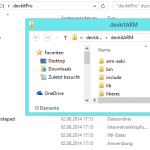 Entpacke den Quellcode von NEEK und verschiebe den
Entpacke den Quellcode von NEEK und verschiebe den trunk Ordner an einen Pfad ohne Leerzeichen – bspw. direkt in C:. Extrahiere nun noch die .dll-Dateien aus "ELFins DLL" in den ELFins-Ordner (C:\trunk\ELFIns).
Sobald FSToolBox fertig ist, stecke die SD-Karte an deinen PC und verschiebe den Inhalt des FSTOOLBOX Ordners in den Root der SD-Karte oder in den Root eines FAT32-formatierten USB-Gerätes, je nachdem wo du deinen NAND haben willst. Fahre erst danach fort.
Systemmenü-IOS-Modul holen
Kopiere die Datei "SD ODER USB:\title\00000001\00000050\content\0000000d.app" in den trunk Ordner und benenne sie in 0000000e.app um. Die Datei müsste ca. 165 KB groß sein (SHA-1-Hash auf einer 5.5.5E Wii U: 5EEB98E6A139072863905B3B1A908CC409C41080).
Optional: Systemmenü-Hacks
Öffne die es\SMenu.h mit einem Text-Editor wie Notepad++ (nicht dem Windows-Editor) und scrolle bis Zeile 60. Aktiviere die Hacks, die du möchtest, indem du jeweils den Wert "false" zu "true" umänderst. Manche sind nur USA/JPN only, funktionieren also nicht auf einer PAL Wii U. Wenn du fertig bist, speichere und schließe die Datei.
NEEK kompilieren
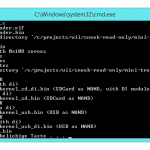 Ein normalerweise sehr komplizierter Vorgang kann hier einfach abgekürzt werden: Doppelklicke auf die
Ein normalerweise sehr komplizierter Vorgang kann hier einfach abgekürzt werden: Doppelklicke auf die build_boot2.cmd und ignoriere die Warnungen. Linux-Nutzer müssen im Terminal ./build-boot2.sh ausführen. Achte darauf, dass keine Fehler auftreten.
NEEK einrichten
Jetzt musst du dich noch für einen NEEK-Typ entscheiden. Du hast die Wahl zwischen "SNEEK", "SNEEK+DI", "UNEEK" und "UNEEK+DI". "DI" steht übrigens für das DVD-Interface, damit ist dann Zugriff auf das DVD-Laufwerk möglich – da das auf der Wii U eh nicht funktioniert, ist das aber irrelevant. Hier ist eine handliche Tabelle:
| Typ |
Empfohlen |
NAND-Speicherort |
Wii-Backups |
Homebrew |
Laufwerkszugriff |
| SNEEK |
Nein |
SD-Karte |
Nein |
Auf FAT32 USB |
Deaktiviert |
| SNEEK+DI |
Ja |
SD-Karte |
Ja, auf FAT32 USB |
Auf FAT32 USB |
Deaktiviert für Spiele, aktiviert für Homebrew (bspw. WiiXplorer) |
| UNEEK |
Nein |
FAT32 USB |
Nein |
Auf SD-Karte |
Deaktiviert |
| UNEEK+DI |
Ja |
FAT32 USB |
Ja, auf FAT32 USB |
Auf SD-Karte |
Deaktiviert für Spiele, aktiviert für Homebrew (bspw. WiiXplorer) |
Empfohlen wird UNEEK+DI, wenn der NAND auf einem FAT32 USB-Gerät liegen soll und SNEEK+DI, wenn auf einer SD-Karte. Von USB ist der EmuNAND aber deutlich schneller!
Verschiebe dann die jeweilige kernel_XX.bin in SD://SNEEK/kernel.bin. Also für UNEEK+DI bspw. die kernel_usb_di.bin. Für UNEEK muss die kernel.bin noch in den "SNEEK"-Ordner auf dem USB-Gerät kopiert werden! Falls du "+DI" nutzt, kopiere die "di.bin" auch noch auf die SD (SNEEK+DI) oder auf das USB-Gerät (UNEEK+DI).
Lade dir die Font-Files herunter, sie sind notwendig für das SNEEK-Menü. Das ist ein einfaches, textbasiertes Interface, was über dem Wii-Menü eingeblendet wird – such dir eine Farbe aus (bspw. "Weiß auf Schwarz") und benenne die jeweilige Font-File in "font.bin" um. Verschiebe diese font.bin jetzt in den "sneek"-Ordner auf dem USB-Gerät (UNEEK) oder der SD-Karte (SNEEK).
Wii-Backups müssen vorher noch mit DiscEX konvertiert werden!
Extrahiere jetzt noch nSwitch auf deine SD-Karte. Starte nSwitch vom Homebrewkanal aus oder von einem installierten Full-Channel und deine vWii wird in den virtuellen NAND booten! Um zu sehen, ob alles geklappt hat, verschiebe zum Beispiel einen Kanal und starte neu. Der Kanal sollte wieder an seiner alten Stelle sein. Auf HacksDen.com erfährst du auch, wie du Themes installieren kannst!
Vergiss nicht noch, den "devkitARM"-Ordner wieder zurückzubenennen!
Homebrews ausführen
In NEEK ist es so, dass die vWii denkt, dass kein Gerät dort vorhanden ist, wo der NAND liegt, daher können Homebrews nur vom jeweils anderen Gerät ausgeführt werden (siehe Tabelle oben). Auch funktioniert der Homebrewkanal nicht (der Open Homebrew Channel sollte aber funktionieren, allerdings habe ich das nicht getestet).
Lade dir den Homebrew Filter und ShowMiiWads herunter. Öffne ShowMiiWads (unter Options -> Language kannst du die Sprache auf Deutsch umstellen), wähle unter Optionen -> "NAND Backup Pfad ändern" und wähle dort dein Gerät mit dem NAND aus. Eventuell musst du oben noch auf "Ansicht" -> "ShowMiiNAND" klicken. Nun wird dir der NAND angezeigt – ziehe jetzt einfach die HBF0.vWii.wad in das Fenster und diese wird installiert! Du kannst hier auch noch weitere WADs installieren oder Kanäle löschen – Forwarder und Full-Channels müssen allerdings mit Convert2vWii konvertiert werden. Wenn du fertig bist, schließe ShowMiiWads einfach.


 Lange hat es ja gedauert, aber nun läuft
Lange hat es ja gedauert, aber nun läuft